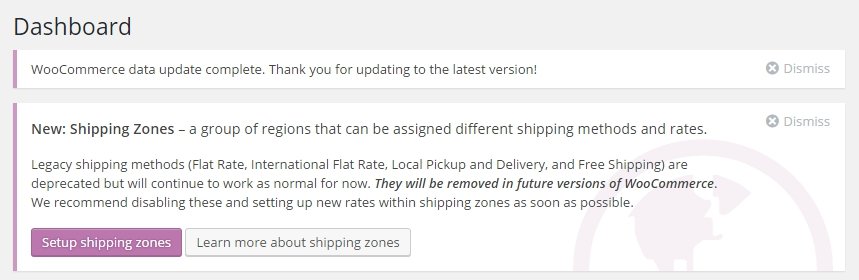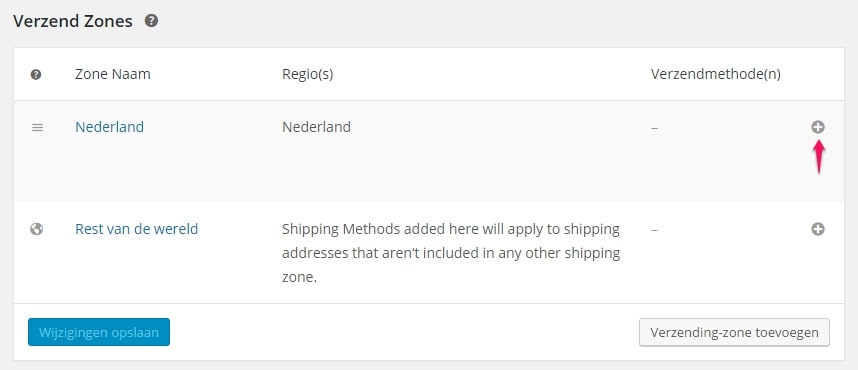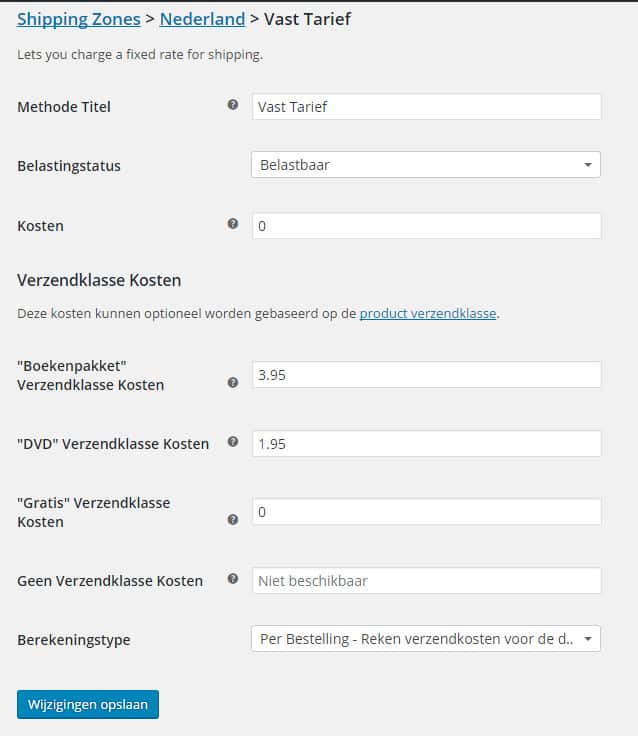Half juni is er een update uitgekomen van WooCommerce, de plugin waarmee je je WordPress website kunt omtoveren in een webshop. In WooCommerce 2.6 “Zipping Zebra” zijn o.a. de accountpagina’s verbeterd en er zijn verzendzones toegevoegd. En die verzendzones, daar moet je je echt even in verdiepen als je een WooCommerce webshop hebt.
Verzendmethodes < WooCommerce 2.5
Voorheen vond je in WooCommerce onder WooCommerce > Instellingen > Verzendmethoden een aantal verschillende verzendmethodes die je kon activeren. Denk aan internationaal tarief, gratis verzending en ophalen. Na de update naar WooCommerce 2.6 zijn deze verzendmethoden nog steeds zichtbaar, maar er staat nu “(Verouderd)” achter. Zodra je een van de verouderde verzendmethodes opent, krijg je een melding dat deze verzendmethode nu nog werkt, maar in de toekomst verwijderd zal worden. Je moet de verzendmethodes opnieuw toevoegen via de verzendzones.
Verzendmethodes > WooCommerce 2.6
In WooCommerce 2.6 moeten dus verzendzones toegevoegd worden. Ik leg hieronder uit hoe je dat doet en waar je op moet letten.
- Ga naar WooCommerce > Instellingen > Verzendmethoden en klik op Verzending-zone toevoegen.
- Geef de zone een naam (bv. Nederland, België & Duitsland, Europa, Amerika).
- Selecteer de regio’s die tot deze zone behoren.
- Klik op Wijzigingen opslaan.
- Klik op het plusje achter de verzend zone die je zojuist hebt toegevoegd.
- Geef aan welk tarief je wilt toevoegen (Vast Tarief, Gratis verzending of Afhalen). Laten we eerst het vaste tarief toevoegen.
- In de kolom “Verzendmethoden”, verschijnt nu een link Vast tarief. Klik daar op. Pas eventueel de titel aan, geef aan of er BTW op het verzendtarief zit en vul het verzendtarief in. Klik op Wijzigingen opslaan.
.
LET OP: als je een bedrag invult, gebruik dan geen komma, maar een punt! Dus niet 4,95, maar 4.95. Anders wordt het verzendbedrag niet toegepast.
. - Wil je in dezelfde verzendzone meerdere verzendtarieven gebruiken? Klik dan nogmaals op het plusje. Selecteer nu Gratis verzending. Geef aan wanneer de gratis verzending in gaat en wat het minimum bestelbedrag moet zijn.
- Als je de nieuwe verzendzones en verzendmethodes ingevoerd hebt, kun je de oude verzendmethodes openen. Boven aan staat een inschakelen/uitschakelen optie. Vink deze optie uit en sla de wijzigingen op. De verouderde verzendmethode wordt nu verwijderd uit WooCommerce.
Verzendklasse
Oké, je hebt de verzendzone en het tarief voor de gratis en betaalde verzending ingesteld. Maar het vaste tarief voor verzending, is afhankelijk van het product dat besteld wordt. Als iemand een online training bestelt, zijn er geen verzendkosten, als iemand een DVD bestelt, zijn de verzendkosten € 1,95, als iemand een boekenpakket bestelt, zijn de verzendkosten € 3,95. Hoe stel je de verzendtarieven dan in?
- Ga naar WooCommerce > Instellingen > Verzending > Verzendklassen
- Klik op Verzendklasse toevoegen. Geef de verzendklasse een naam, een slug en een beschrijving. Je kunt meerdere verzendklassen tegelijk toevoegen. In dit voorbeeld, dus Gratis, DVD en Boekenpakket. Klik daarna op Verzendklassen opslaan.
- Ga terug naar de verzendzones en klik op Vast tarief. Verwijder de verzendkosten in het bovenste deel. Daaronder zie je nu de verzendklassen staan die je net aangemaakt hebt. Vul daar per verzendklasse het verzendtarief in.
- Bij “Berekeningstype” kun je kiezen of de verzendkosten per klasse of per bestelling in rekening moeten worden gebracht. Als je “Per klasse” kiest en iemand bestelt twee DVD’s en een Boekenpakket, dan zijn de verzendkosten € 1,95 + € 3,95 = € 5,90. Als je “Per bestelling” kiest, geldt de hoogste verzendklasse en word het € 3,95.
- Als alle verzendklassen goed staan ingesteld, klik je op Wijzigingen opslaan.
- Nu moet je voor elk product aangeven in welke verzendklasse het product valt. Dit doe je door een product te openen, naar het blokje “Productgegevens” te gaan en het tabblad “Verzendmethoden” te openen. Selecteer daar de juiste verzendklasse en sla de wijzigingen op.
Dus: Je kunt meerdere verzendzones toevoegen, bijvoorbeeld Nederland, Belgie & Duitsland en Amerika. Voor elk van die verzendzones, kun je drie verschillende verzendmethodes toevoegen: vast tarief, gratis verzending en afhalen. Wil je voor een verzendmethode meerdere tarieven instellen? Gebruik dan de verzendklassen. Als je een verzendtarief invoert, gebruik je geen komma, maar een punt.
.